Как удалить водяной знак из Wondershare DVD Creator за 3 шага
Что касается записи видео с сохранением максимально возможного качества, Wondershare DVD Creator является одним из самых надежных доступных программ. Однако при использовании этого генератора DVD на готовом продукте есть водяной знак. Кроме того, необходимо предпринять некоторые шаги, прежде чем вы сможете эффективно удалить его из своей системы. Но взбодрись! После этого поста вам не придется беспокоиться ни о чем другом, потому что он предоставит вам необходимые ресурсы и инструкции. Учиться как удалить водяной знак из Wondershare DVD Creator с шагами ниже.
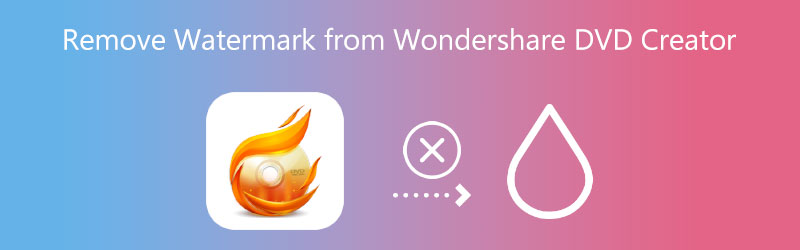
- Часть 1. Удалить водяной знак из Wondershare DVD Creator
- Часть 2. Удалите водяной знак из Wondershare DVD Creator бесплатно
- Часть 3. Альтернативный DVD Creator: Vidmore DVD Creator
- Часть 4. Сравнительная таблица
- Часть 5: Часто задаваемые вопросы об удалении водяных знаков из DVD Creator
Часть 1. Как удалить водяной знак из Wondershare DVD Creator
1. Создатель DVD Wondershare
Прежде чем мы перевернем и запишем видеофайлы, убедитесь, что программа была загружена на ваш рабочий стол и что премиум-версия была приобретена на официальном сайте продукта. Вы можете узнать, как использовать Wondershare DVD Creator, не оставляя водяных знаков, следуя приведенным ниже инструкциям.
Шаг 1: выберите значок Wondershare DVD Creator после завершения загрузки программы на ваше устройство, чтобы вы могли начать ее использовать. Чтобы преобразовать DVD в видео, перейдите на главный экран, нажмите кнопку Больше DVD кнопку Tool, а затем нажмите кнопку DVD to Video.
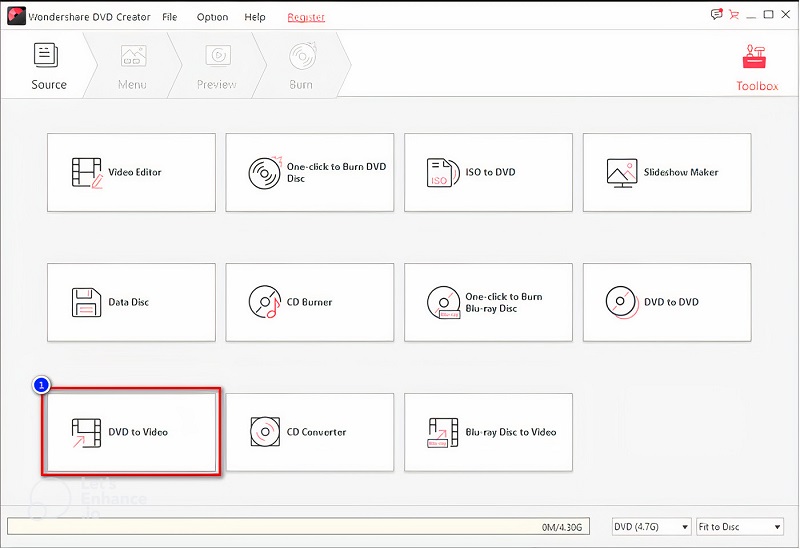
Шаг 2: Вставив диск в ваше устройство, перейдите к Добавить DVD вариант меню. Выберите видеофайл, который вы хотите скопировать с диска, прежде чем нажать кнопку Загрузить DVD кнопка.
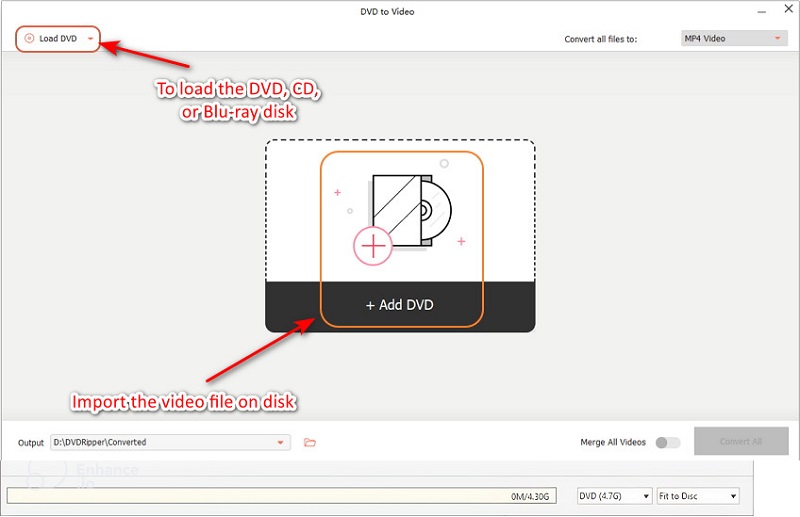
Шаг 3: выберите нужный тип файла в раскрывающемся меню, которое появляется после нажатия кнопки Формат кнопку, а затем нажмите кнопку Перерабатывать кнопку, чтобы начать копирование фильма на диск.
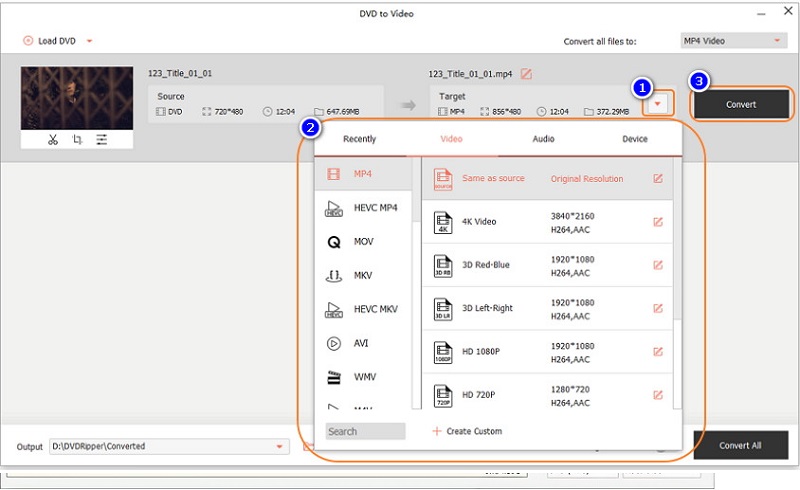
Часть 2. Удалите водяной знак из Wondershare DVD Creator бесплатно
2. Конвертер видео Vidmore
Удалите водяной знак, добавленный WonderShare DVD Creator, с помощью самой мощной доступной программы, Видео конвертер Vidmore. Это уникальный подход, который может решить вашу проблему. Этот экспертный инструмент может удалить водяной знак, нанесенный на скопированные DVD, CD и Blu-ray, так же гладко, как по маслу. Благодаря встроенным функциям и функциям, а также скорости, с которой он может завершить процесс, больше людей могут получать удовольствие от использования этого инструмента. Используя эту программу, вы можете быстро и эффективно стереть любой водяной знак, который может присутствовать в вашем фильме.
Это позволяет вам создать собственный водяной знак на видео. Если вы хотите добавить собственный водяной знак в свой фильм, вы можете создать его на своем компьютере, а затем добавить. Вы можете выполнить последующие шаги, описанные ниже, поскольку мы объясним, как удалить водяной знак, который WonderShare DVD Creator оставляет на вашем фильме. Мы делаем это, предоставляя инструкции о том, как удалить водяной знак.
Шаг 1: Получите конвертер видео Vidmore, нажав кнопку Скачать бесплатно на главной странице. А для запуска ПО на вашем устройстве необходимо включить лаунчер. Если вы успешно выполнили все необходимые шаги, теперь вы можете использовать его.
Шаг 2: Поскольку программное обеспечение запущено, вы увидите четыре раздела выше. Коснитесь вкладки «Панель инструментов», чтобы увидеть другие функции редактирования, которые предлагает Vidmore. Затем найдите Удаление водяных знаков с видео.
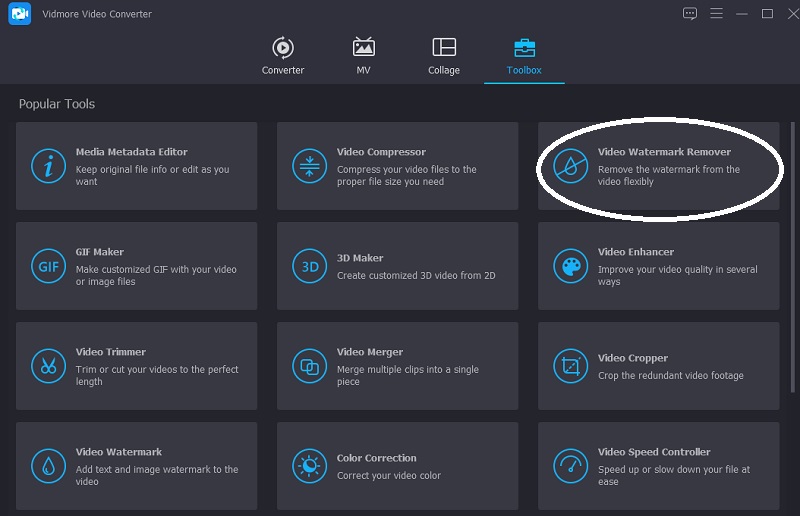
Щелкните значок Плюс символ посередине. Загрузите видео, которое вам нужно.

Шаг 3: как только видео появится на главном экране, нажмите кнопку Добавить область удаления водяных знаков. Вы увидите поле в верхней части видео. Чтобы удалить водяной знак, найдите поле, в котором находится водяной знак.
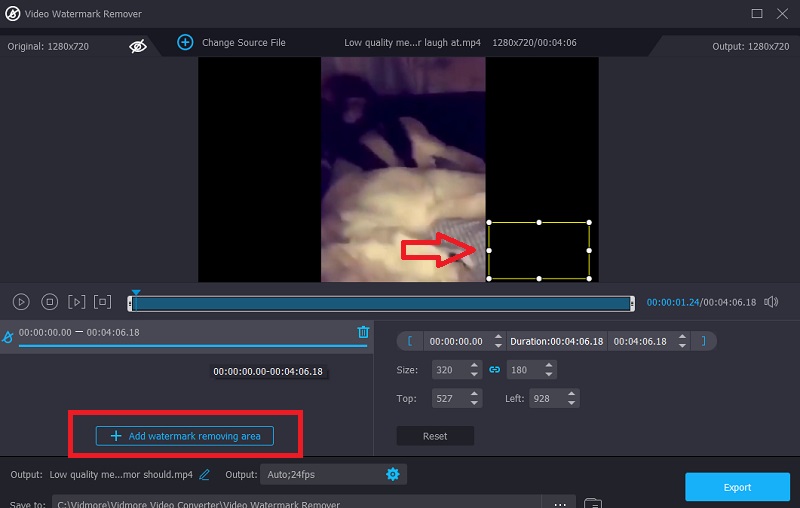
Шаг 4: если вы закончили ставить водяной знак на видео, коснитесь значка Экспорт кнопка. И это все, что вам нужно сделать.
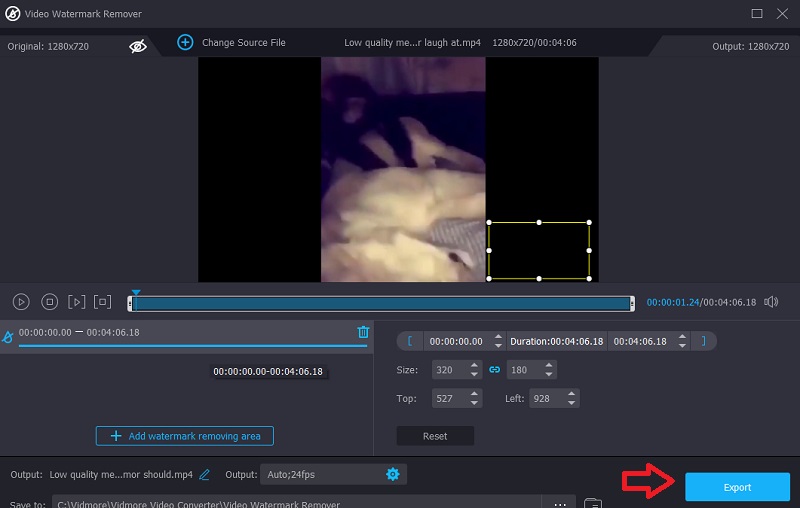
3. Медиа.ио
Media.io удалит водяной знак с загруженного вами видео. После тщательного выбора водяного знака приложение позволит вам быстро удалить его с помощью кнопки. После того, как вы решите, какой водяной знак использовать, вы сможете это сделать. Эта программа может редактировать, уменьшать количество водяных знаков, удалять водяные знаки из видео и стирать звук из фильмов и фотографий.
Шаг 1: Попав на главную страницу, нажмите кнопку Выбрать файлы и выберите видеоклип, который вы хотите опубликовать, из списка файлов.
Шаг 2: Чтобы избавиться от части фильма, где есть водяной знак, зайдите в меню и выберите Добавить область. Затем используйте инструмент петли. Помните, что вы никоим образом не ограничены в структуре или форме в том, сколько водяных знаков вы можете покрыть.
Шаг 3: Чтобы избавиться от водяного знака, щелкните значок Удалить водяной знак кнопку в правом верхнем углу экрана.
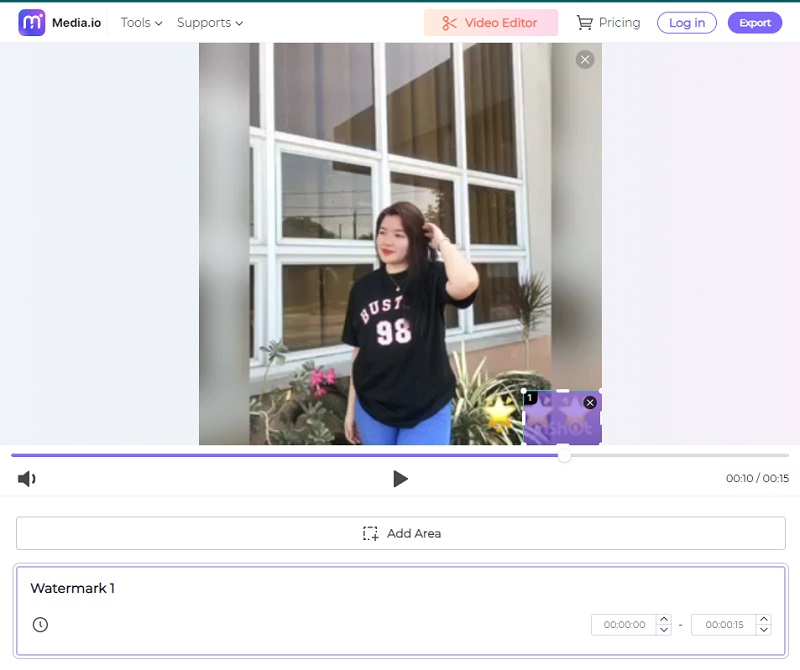
Часть 3. Альтернативный DVD Creator: Vidmore DVD Creator
4. Создатель DVD Видмора
Программа Wondershare DVD Creator требует финансовых вложений. Тем не менее, пользователи могут полагаться на другое программное обеспечение для копирования и записи DVD. Эти программы доступны. Создатель Vidmore DVD является хорошей иллюстрацией этой концепции. Вот простое объяснение того, как это сделать.
Шаг 1: вам нужно запустить DVD Creator на вашем устройстве. Нажмите на Добавить медиафайлы и загрузите свое видео.
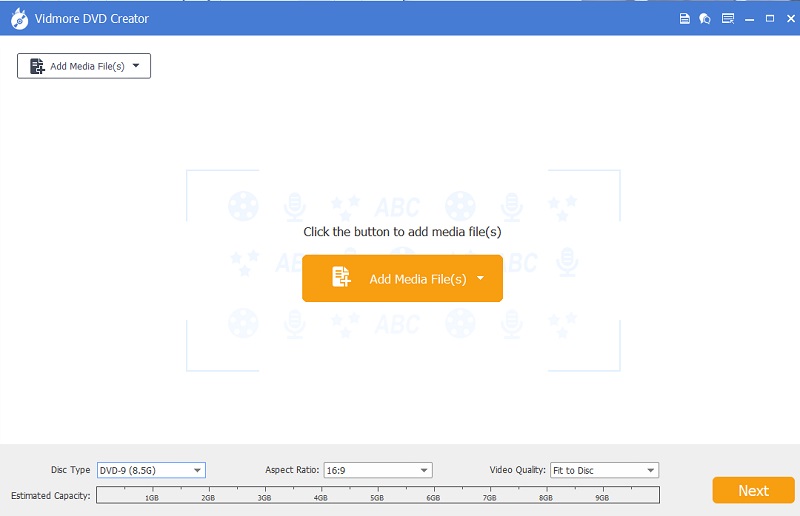
Шаг 2: Вы можете изменить его, нажав несколько кнопок справа на экране. Как только вы закончите, нажмите кнопку следующий икона.
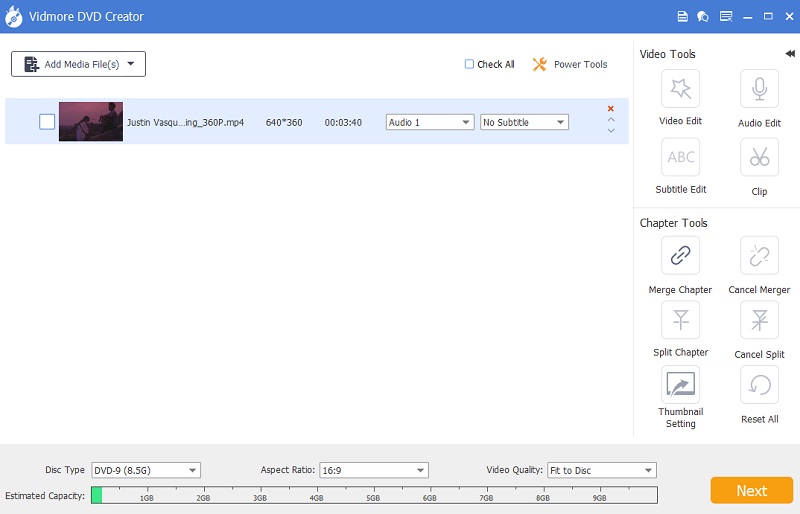
Шаг 3: новый экран появится после нажатия кнопки следующий кнопка. Вы можете добавить или изменить фон вашего видео, используя кнопки ниже. Вы можете нажать на символ записи, если вы не делаете других изменений.
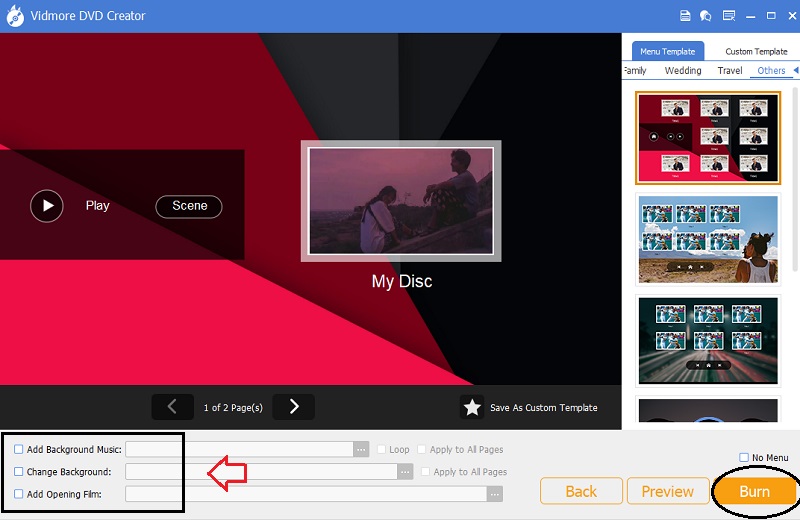
Часть 4. Сравнительная таблица
| особенности | Создатель DVD Wondershare | Видео конвертер Vidmore | Media.io | Создатель Vidmore DVD |
| Совместимость с Windows и Mac | ||||
| множество функций редактирования | ||||
| Простой интерфейс |
Часть 5: Часто задаваемые вопросы об удалении водяных знаков из DVD Creator
Сколько стоит премиум-план Wondershare DVD Creator?
Вам необходимо будет платить $39,95 каждый год за годовое членство, $55,95 за пожизненную лицензию и $89,95 за многопользовательскую лицензию. Нет возможности зарегистрироваться на один месяц, и если вы решите платить за целый год, ваше членство будет автоматически продлеваться каждый год.
Когда незаконно удалять водяной знак?
Раздел 1202 закона США об авторском праве гласит, что удаление водяного знака без разрешения владельца является незаконным. Согласно закону, удаление водяного знака без разрешения владельца является незаконным. Никто не может изменить что-то, что принадлежит другим, без разрешения этого человека.
Что еще я могу сделать, чтобы удалить водяной знак Wondershare?
Вы также можете использовать видеорезку, чтобы сохранить часть видео, на которой нет водяного знака, вместо средства для удаления водяных знаков. Но вырезать видео, чтобы удалить водяной знак, не очень хорошая идея, потому что это будет тратить много места и кадров. Качество видео скорее всего ухудшится.
Выводы
Теперь у нас есть шанс удалить водяной знак создателя DVD Wondershare. Мы можем сделать это с помощью некоторых средств для удаления водяных знаков с видео, доступных онлайн и офлайн. Тем не менее, Vidmore Video Converter является идеальной альтернативой программному обеспечению, которое вы можете использовать. Это сильно отличается от пользовательского интерфейса Wondershare DVD Converter.


